リンクをクリップボードにコピー
コピー完了
AIもMacも初心者です。AIは、今勉強中で新規作成の中にあるテンプレートをダウンロードしました。保存済みになっているこのテンプレートを削除したいのですがMacも初心者でよくわからなくてこちらで質問させて頂きました。よろしくお願いします。
 1 件の正解
1 件の正解
リンクをクリップボードにコピー
コピー完了
Stockテンプレートのことでしょうか。
としたら,Adobe Creative Cloudデスクトップアプリケーションの「アセット>ファイル」で「webで表示」し,ブラウザ上で操作します。
左ペインの「ライブラリ」から「ライブラリに移動」して,「Stockテンプレート」で不要なテンプレートファイルを選択し「アクション」から「アーカイブ」。その後ライブラリ画面に戻って「アーカイブ済み」で削除を行う流れです。
(違っているかもしれません。どなたかフォローお願いします)
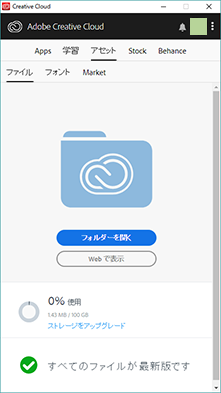
リンクをクリップボードにコピー
コピー完了
katayanagi51様、回答ありがとうございます。
Stockテンプレートではなくて、AIの新規作成の画面の保存済みのテンプレートなのです。
Macの操作も初心者で、Finderの中にあるのかと探しましたがわからなくて・・・
よろしくお願いします。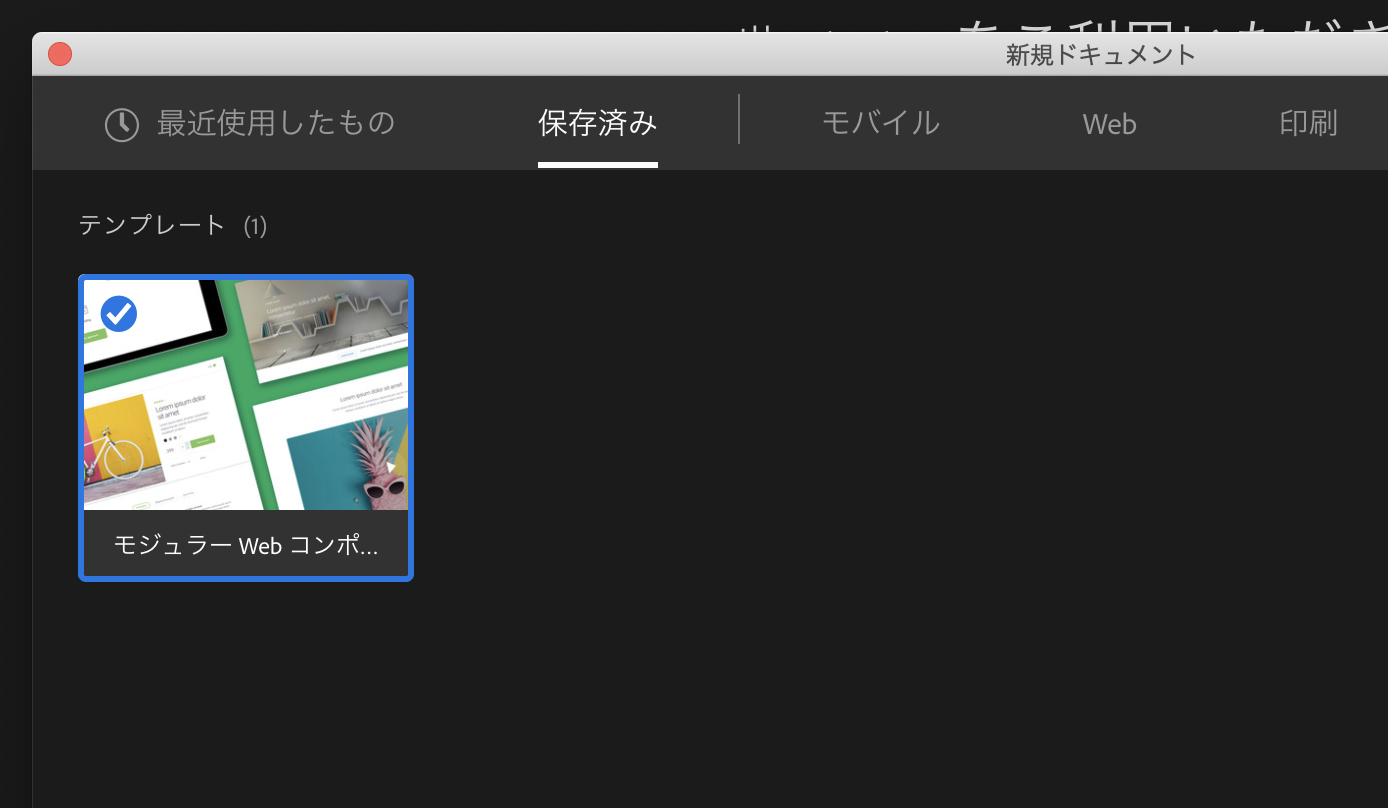
リンクをクリップボードにコピー
コピー完了
「保存済み」の中から消したいのですよね? だとすると、わたしにわかるのは最初に投稿した手順だけです。
ちなみに探してみると本体とサムネイルは下記にありました。それぞれ「英数字とハイフンで40字くらいのフォルダ」を削除してください。ただこの2つを削除しただけでは「保存済み」からは完全に消えません(ほかにも削除あるいは書き換えが必要なファイルがあるのですが、探せていません)。
テンプレ本体:
[ユーザ]/ライブラリ/Application Support/Adobe/Creative Cloud Libraries/LIBS/[英数字]_AdobeID/creative_cloud/renditions/[英数字とハイフンで40字くらいのフォルダ]/[英数字のテンプレートファイル名].ait
サムネ:
[ユーザ]/ライブラリ/Application Support/Adobe/Creative Cloud Libraries/LIBS/[英数字]_AdobeID/creative_cloud/dcx/[英数字とハイフンで40字くらいのフォルダ]
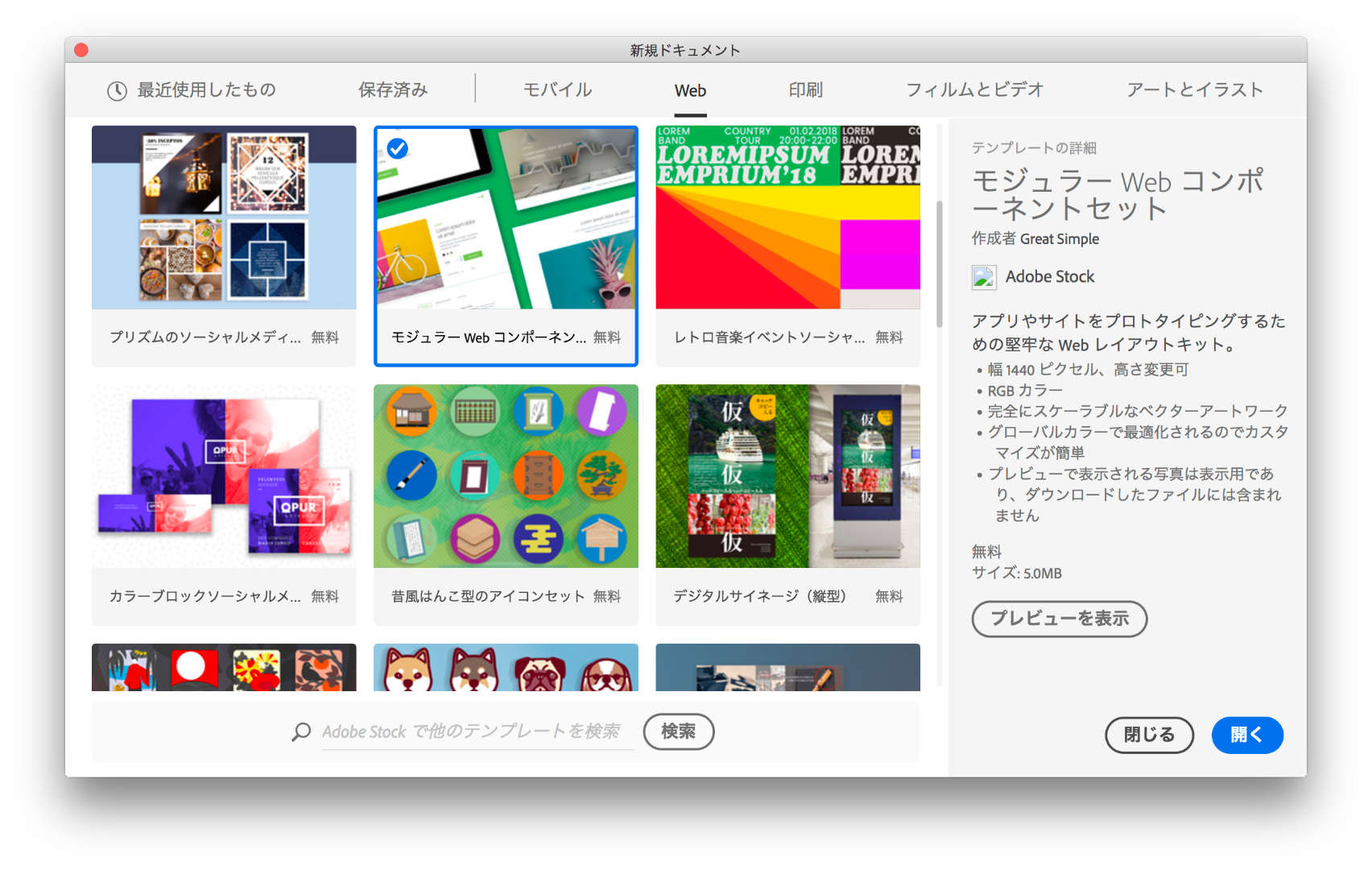
リンクをクリップボードにコピー
コピー完了
Illustrator の「CC ライブラリ / Stock テンプレート」で選択しゴミ箱をクリックで消えると思います。

-- silk-m
Susumu Iwasaki
リンクをクリップボードにコピー
コピー完了
なるほど! そこからアクセスできるんですね。
ありがとうございます(^^)
リンクをクリップボードにコピー
コピー完了
katayanagi51樣 silk-m様 回答して頂きありがとうございました。
silk-m様の回答で、無事に削除できました。ありがとうございます。
katayanagi51様の回答も今後の勉強の中で参考になりました。
みなさん、ありがとう!ございました。
新しいアドビコミュニティで、さらに多くのインスピレーション、イベント、リソースを見つけましょう
今すぐ検索